Comment brûler un disque DVD avec des sous-titres
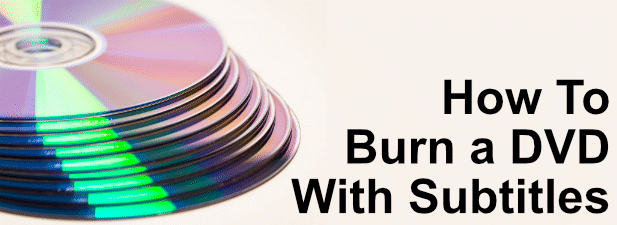
- 3143
- 356
- Anaïs Charles
À l'ère du stockage Cloud et Portable USB Flash, le stockage de vidéos sur les DVD peut sembler un peu obsolète. Mais vous le regardez peut-être sous un mauvais angle. Les DVD offrent toujours un bon moyen de stocker le contenu que vous utilisez rarement à long terme. Contrairement au stockage Flash, il y a beaucoup de chances de corruption de vos fichiers beaucoup plus bas.
Il en va de même pour vos fichiers multimédias. Si vous avez beaucoup de films à domicile ou si vous cherchez à brûler des copies de votre propre collection DVD, vous voudrez peut-être brûler ce disque avec des sous-titres. Vous pouvez brûler un disque DVD sur n'importe quelle plate-forme, tant que vous avez un lecteur DVD capable d'écrire dans des DVD, ainsi qu'un disque DVD-R ou DVD-RW.
Table des matières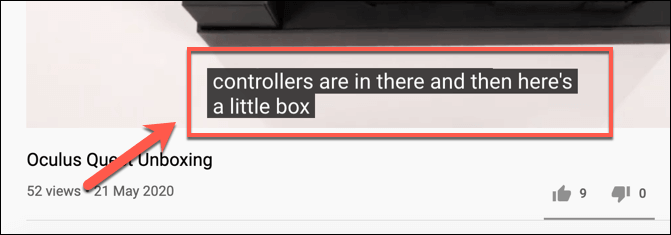
Vous pouvez tester la précision des sous-titres en chargeant le fichier de sous-titres en VLC pour vérifier qu'il fonctionne. Si c'est le cas, vous pouvez alors procéder à brûler le DVD avec les sous-titres attachés.
Ajout de sous-titres aux vidéos
Pour la plupart des utilisateurs, la meilleure plate-forme pour créer des fichiers multimédias avec des pistes sous-titre est d'utiliser Handbrake, un transcoder vidéo open source. Vous pouvez utiliser HandBrake pour déchirer des DVD, mais vous pouvez également l'utiliser pour ajouter des pistes de sous-titres aux fichiers multimédias dans des formats de fichiers vidéo comme MP4 et MKV.
Vous pouvez ensuite l'enregistrer en tant que fichier ou, dans ce cas, le brûler en tant que nouveau DVD à l'aide d'un logiciel de brûlage de DVD tiers.
- Téléchargez et installez le frein à main sur votre PC Windows / Linux ou Mac pour commencer. Chargez votre fichier multimédia ou le DVD existant en appuyant sur le Open source bouton. Handbrake scannera le support, chargeant des options prédéfinies appropriées en fonction du contenu existant. Vous pouvez modifier ces paramètres si vous souhaitez convertir votre contenu multimédia en un autre format.
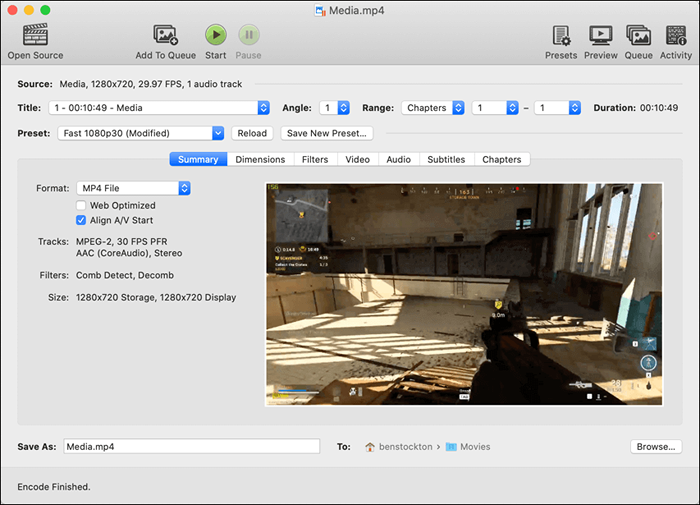
- En supposant que vos paramètres de support de frein à main sont corrects, appuyez sur le Les sous-titres languette. Cela vous permet d'ajouter des sous-titres à votre contenu multimédia. Pour ce faire, appuyez sur Pistes> Ajouter des sous-titres externes Track.
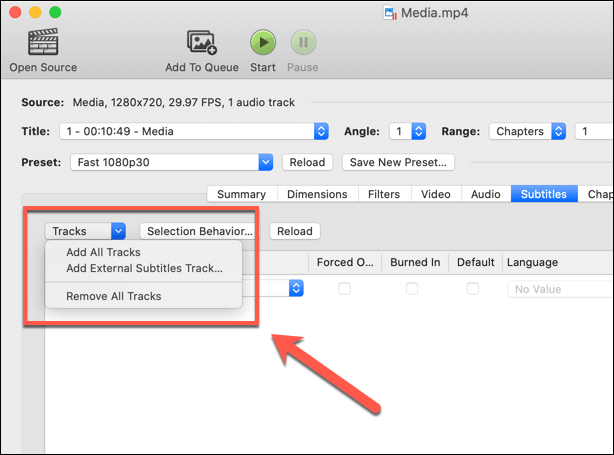
- Localisez et ajoutez la piste des sous-titres pour vos médias et insérez-le. La piste des sous-titres apparaîtra alors dans la liste des sous-titres. Vous pouvez définir la bonne langue pour cette piste de sous-titres sous le Langue colonne.
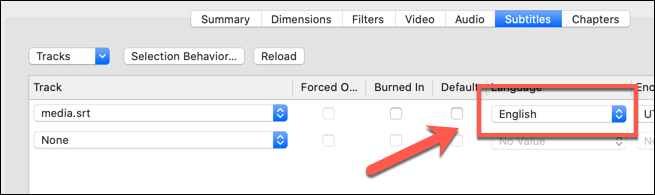
- Si votre contenu multimédia a plusieurs langues, appuyez sur le Forcé uniquement Box à côté de votre piste de sous-titre. Cela garantira que les sous-titres apparaissent pour les sections de la vidéo où une autre langue est utilisée.
- Par défaut, la piste des sous-titres sera désactivée lorsque vous jouerez votre DVD. Si vous voulez changer cela afin que vos sous-titres soient allumés et visibles pendant la lecture, appuyez sur le Défaut cocher. Bien qu'ils apparaissent automatiquement, vous pouvez désactiver cela dans votre lecteur multimédia pendant la lecture.
- Si vous souhaitez forcer les sous-titres à apparaître sur votre vidéo (sans la possibilité de le désactiver), appuyez sur le Brûlé cocher.
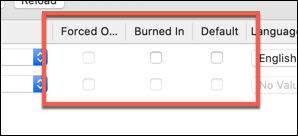
- Pour une compatibilité maximale avec les anciens joueurs de DVD autonomes, vous devrez modifier votre type d'encodeur vidéo en Mpeg-2. Vous pouvez le faire à partir du Vidéo languette.
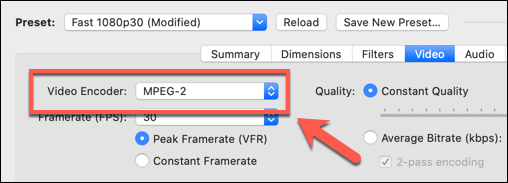
- Une fois que votre piste de sous-titres a été ajoutée à votre contenu multimédia, définissez votre nom de fichier sous le Enregistrer sous boîte, puis appuyez sur Ajouter à la file d'attente> Démarrer la file d'attente.
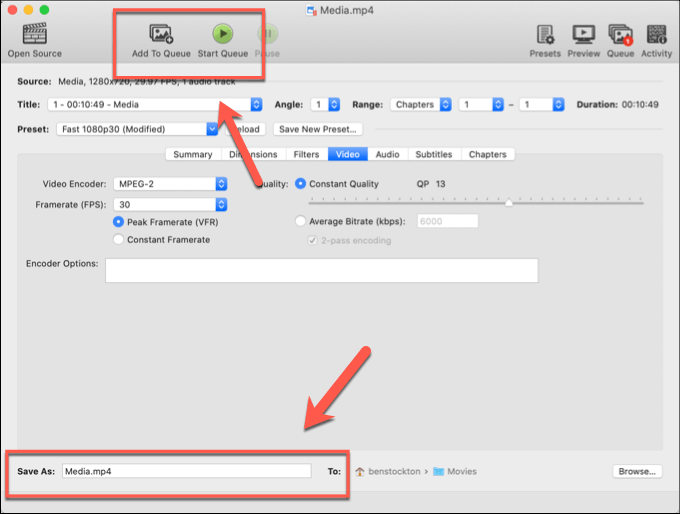
Brûler un DVD avec des sous-titres
Une fois que vous avez un fichier vidéo avec une piste de sous-titre appropriée, vous pouvez le brûler sur DVD. Il existe divers logiciels de brûlage de DVD tiers pour ce faire, mais les meilleures options sont Imgburn sur Windows et Burn on macOS.
Malheureusement, Le site Web officiel d'Imgburn exécute désormais un programme d'installation soutenu par des logiciels publicitaires pour les utilisateurs de Windows. Ce n'est pas rare. Vous trouverez des logiciels publicitaires similaires avec la plupart des logiciels de combustion DVD gratuits disponibles pour les utilisateurs de Windows. Heureusement, vous pouvez télécharger une copie sans ce logiciel publicitaire inclus sur le site Web de Majorgeeks.
- Il convient de vérifier que votre piste de sous-titres a été correctement ajoutée à votre fichier multimédia avant de brûler le DVD. Pour ce faire, ouvrez VLC et appuyez sur Fichier> Fichier ouvrir. Une fois le fichier multimédia chargé, vous pouvez activer les sous-titres en appuyant sur Vidéo> Sous-titre Track (ou Sous-titres> Track de sous-titres sur d'autres plateformes) et sélectionnez l'une des pistes de sous-titres disponibles.
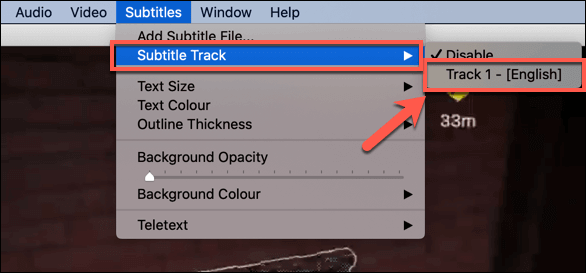
- En supposant que le fichier vidéo est prêt, vous pouvez brûler le DVD sous Windows en chargeant Imgburn et en appuyant sur le Écrivez des fichiers / dossiers sur le disque option.
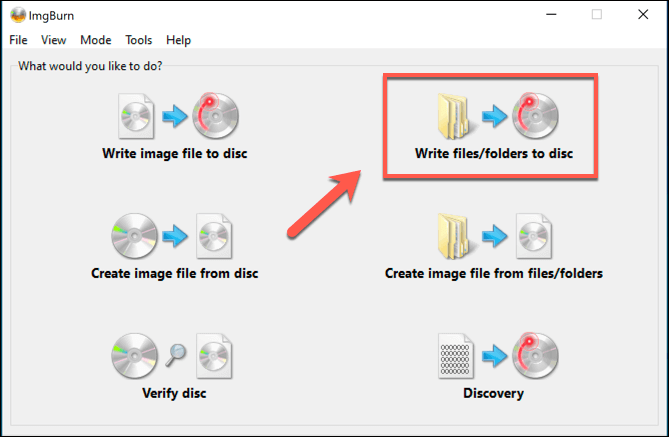
- appuie sur le Parcourir un fichier bouton de l'écran Imgburn pour localiser votre fichier multimédia. Cela le chargera dans la liste des brûlures. Vous devrez passer au Options menu et définir le système de fichiers sur ISO9660 + UDF.
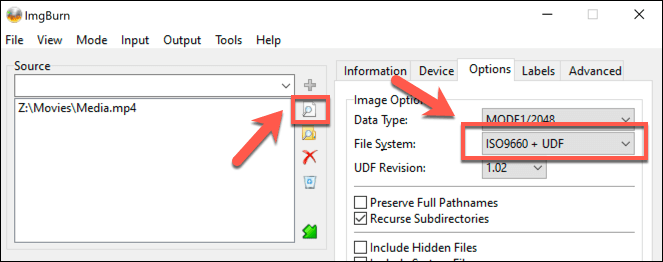
- Dans le Étiquettes onglet, ajoutez un nom pour votre DVD sous le ISO9660 et Udf sections.
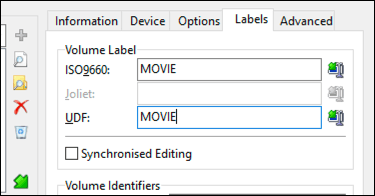
- Sous Appareil, Réglez la vitesse d'écriture sur 4x Pour assurer un processus de brûlure en douceur. appuie sur le Brûler bouton pour commencer le processus de brûlure, puis D'ACCORD confirmer.
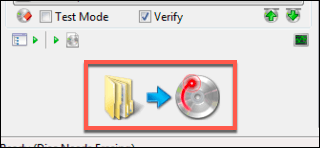
- Pour brûler le DVD sur macOS, chargez la brûlure et appuyez sur le Vidéo Onglet, puis sélectionnez Dvd-video ou Divx du menu déroulant. Une fois que vous êtes prêt à charger votre fichier, appuyez sur Fichier> Ouvrir Pour le charger.
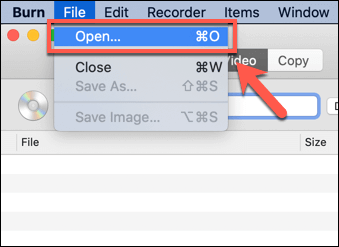
- Vous pouvez ajouter une étiquette à votre DVD en remplaçant le Sans titre texte à une étiquette de votre choix. Une fois que vous êtes prêt à brûler le fichier en DVD, appuyez sur le Brûler bouton pour démarrer le processus.
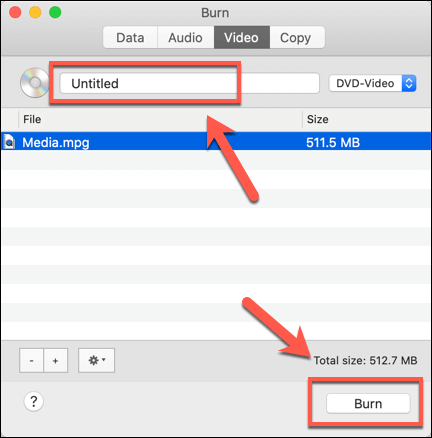
Jouer votre nouveau DVD avec des sous-titres
Avec votre DVD créé avec succès, vous devriez être en mesure de le jouer sur votre PC, Mac ou sur des appareils multimédias autonomes (selon les capacités de cet appareil). En brûlant un DVD avec des sous-titres, vous avez créé du contenu vidéo qui peut être mieux compris par différents publics.
Comme nous l'avons mentionné, cela peut être un bon moyen de profiter de films en langue étrangère, surtout si vous essayez de développer vos propres compétences linguistiques, ainsi que d'ajouter du contexte aux films à domicile. Bien sûr, vous ne pouvez le faire que si votre lecteur DVD fonctionne correctement, alors assurez-vous de vérifier que le lecteur est propre et fonctionne correctement en premier.

